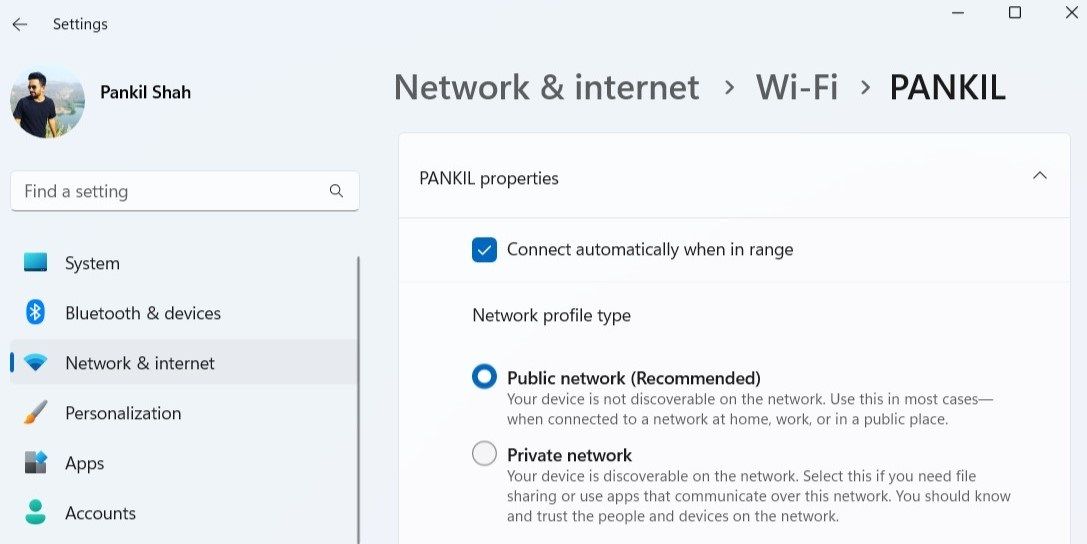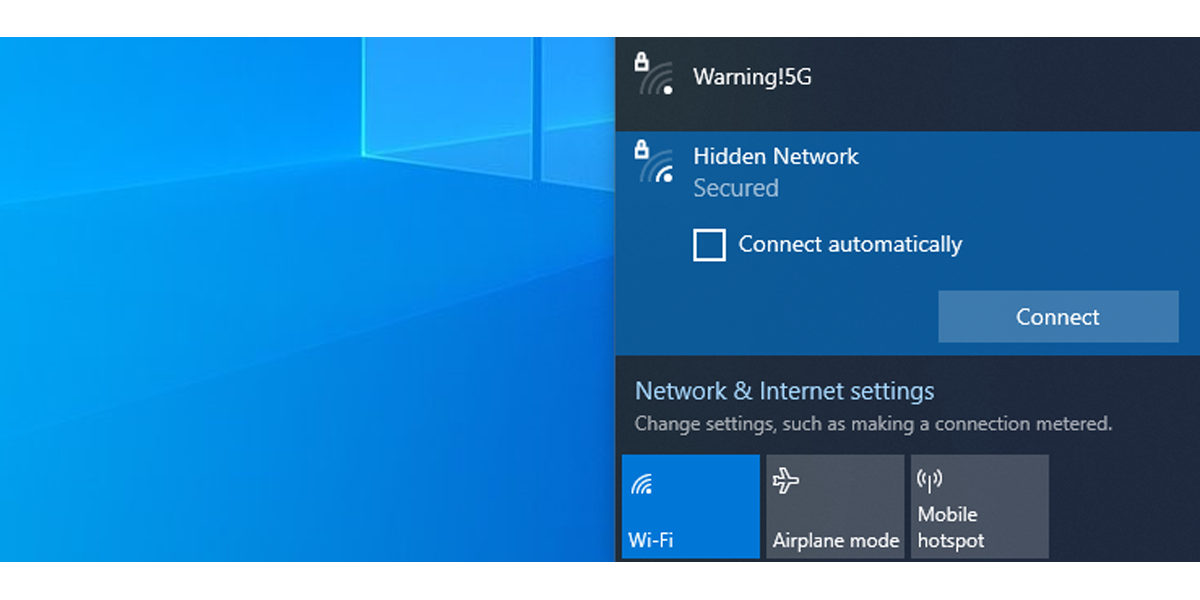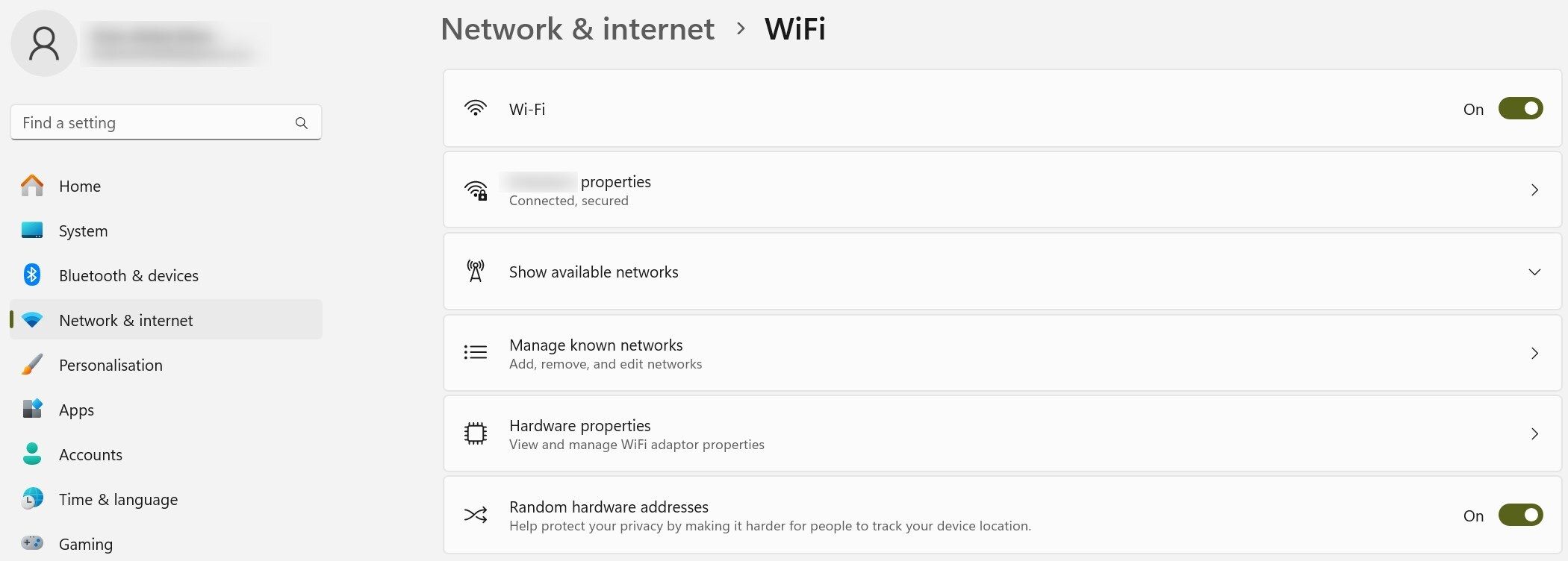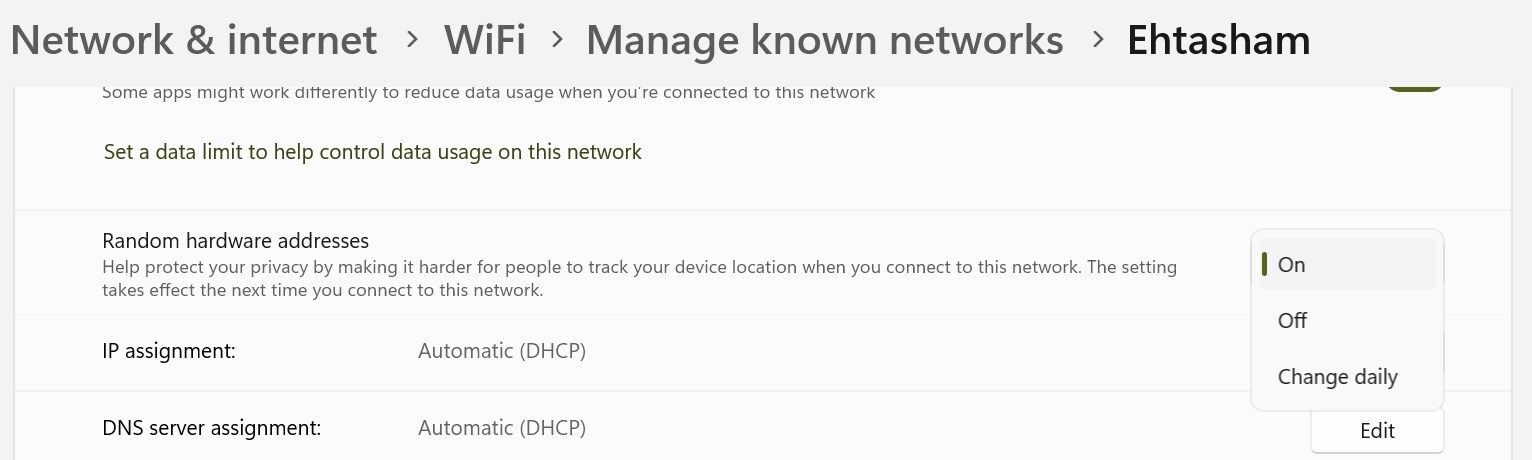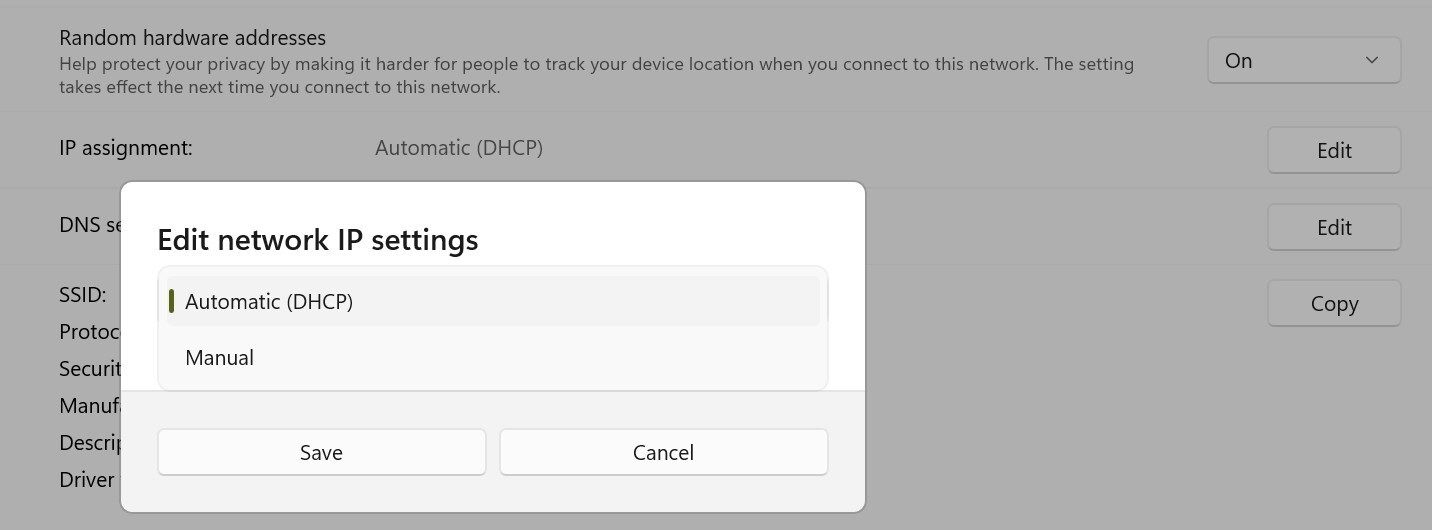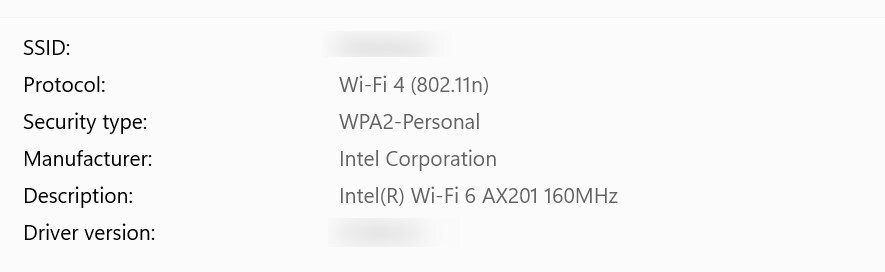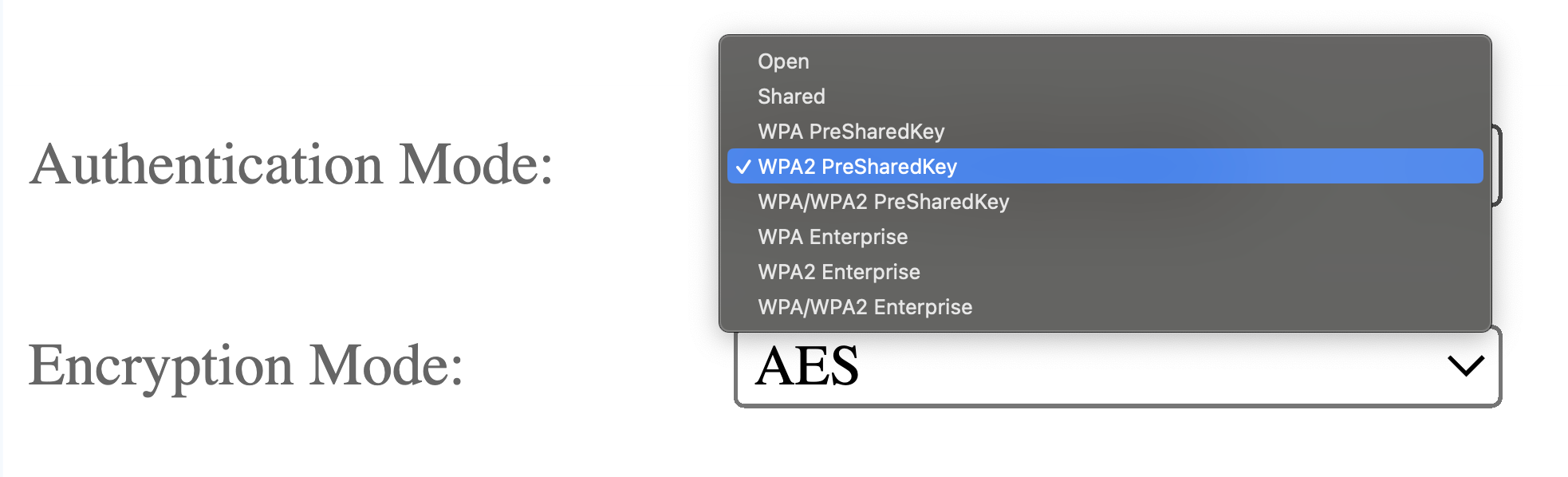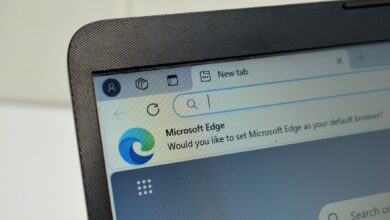كيفية تكوين Windows لاتصال Wi-Fi أكثر أمانًا

يعد تأمين اتصال Wi-Fi الخاص بك ضرورة مطلقة، خاصة عندما تكون متصلاً بشبكات عامة أو مشتركة. وبدون الحماية المناسبة، يمكن للمتسللين استغلال اتصالك أو اعتراض بياناتك أو إصابة جهازك. فيما يلي بعض الخطوات لحماية اتصالك وجهازك من المخاطر المحتملة.
1
قم بتبديل ملف تعريف الشبكة الخاص بك
يقدم Windows ملفين شخصيين لشبكة Wi-Fi: عام وخاص.
يعمل ملف التعريف العام على عزل جهازك عن الآخرين الموجودين على الشبكة، مما يقلل من خطر قيام المتسللين بتعريض اتصالك للخطر. ومن ناحية أخرى، فإن الملف الشخصي الخاص يجعل جهازك قابلاً للاكتشاف، مما يتيح مشاركة البيانات مع الآخرين.
يمكن أن تكون مشاركة البيانات أمرًا رائعًا بالنسبة للشبكات المنزلية حيث تثق بكل مستخدم متصل، ولكنها تزيد أيضًا من نقاط ضعفك من خلال السماح للمستخدمين الآخرين بإرسال البيانات وأخذها من جهازك.
ونظرًا للثغرات الأمنية التي يقدمها، يجب عليك فقط استخدام ملف التعريف الخاص للشبكات المنزلية الآمنة والتبديل إلى ملف التعريف العام عند الاتصال بشبكات غير موثوقة في الأماكن العامة مثل المقاهي أو المطارات.
لتغيير ملف تعريف الشبكة الخاص بك، انتقل إلى الإعدادات > الشبكة والإنترنت > Wi-Fi وانقر إدارة الشبكات المعروفة. حدد الشبكة التي تتصل بها واختر ملف التعريف المطلوب.
2
إيقاف الاتصالات التلقائية بالشبكات المفتوحة
يقوم Windows تلقائيًا بإعادة الاتصال بشبكات Wi-Fi المستخدمة سابقًا عندما تكون في النطاق. على الرغم من أنها مريحة، إلا أنها يمكن أن تشكل خطرًا أمنيًا خطيرًا.
ربما تتصل دون قصد بشبكة عامة استخدمتها من قبل، والتي ربما لم تعد آمنة. لتحسين الأمان، يجب عليك إيقاف Windows من الاتصال بالشبكات القديمة ونسيان الشبكات العامة بعد استخدامها.
لإيقاف الاتصالات التلقائية، انقر فوق أيقونة Wi-Fi في علبة النظام وحدد الشبكة. بعد ذلك، قم بإلغاء تحديد الاتصال تلقائيا خيار.
لنسيان شبكة Wi-Fi محفوظة، افتح الإعدادات > الشبكة والإنترنت > Wi-Fi > إدارة الشبكات المعروفة. حدد موقع الشبكة التي تريد إزالتها وانقر عليها ينسى.
3
تمكين عناوين الأجهزة العشوائية
عندما يبحث جهاز الكمبيوتر الخاص بك عن شبكات Wi-Fi، فإنه يرسل عنوان جهاز (MAC) فريدًا مرتبطًا بجهازك. يمكن لمجرمي الإنترنت استغلال هذه المعلومات لمراقبة موقعك.
لحماية خصوصيتك، قم بتمكين عناوين الأجهزة العشوائية. يؤدي هذا إلى إنشاء عنوان MAC جديد في كل مرة تتصل فيها بالشبكة.
لتمكين عناوين الأجهزة العشوائية لجميع الشبكات، افتح الإعدادات > الشبكة والإنترنت > Wi-Fi. بعد ذلك، قم بالتبديل عناوين الأجهزة العشوائية.
لتمكين عناوين الأجهزة العشوائية لشبكة معينة، انتقل إلى إدارة الشبكات المعروفة، وحدد الشبكة المطلوبة، ثم قم بضبط عنوان الأجهزة عشوائي خيار ل على.
4
ضبط إعدادات IP للشبكة على تلقائي (DHCP)
يمكنك تعيين عنوان IP لجهازك بطريقتين: تلقائيًا (عبر DHCP) أو يدويًا (باستخدام عنوان IP ثابت).
باستخدام DHCP، يقوم جهاز التوجيه أو الشبكة الخاصة بك بتعيين عنوان IP لجهازك في كل مرة يتصل فيها بالشبكة. يُطلق على هذا أحيانًا اسم IP الديناميكي. من ناحية أخرى، يسمح لك عنوان IP اليدوي (الثابت) بتعيين عنوان IP ثابت لجهازك.
يعمل DHCP على تحسين الأمان عن طريق تغيير عنوان IP بشكل دوري، مما يجعله مثاليًا للاستخدام على الشبكات العامة أو غير الموثوق بها.
لتمكين عنوان IP ديناميكي، اتبع الخطوات التالية:
اذهب الى الإعدادات > الشبكة والإنترنت > Wi-Fi.
انقر فوق <اسم الشبكة> صcom.roperties للاتصال النشط، ثم قم بالتمرير إلى تعيين IP.
انقر يحرر، يختار تلقائي (DHCP) من القائمة وحفظ التغييرات
5
تغيير بروتوكول التشفير
لضمان بقاء بياناتك آمنة من الوصول غير المصرح به، يجب أن تستخدم شبكة Wi-Fi الخاصة بك معايير التشفير الحديثة، ومن الأفضل WPA3 أو WPA2 على الأقل.
بينما تتم إدارة إعدادات التشفير من خلال واجهة جهاز التوجيه الخاص بك، يتيح لك Windows إمكانية التحقق بسهولة من بروتوكول التشفير الذي تستخدمه شبكتك حاليًا.
للتحقق من بروتوكول الأمان:
اذهب الى الإعدادات > الشبكة والإنترنت > Wi-Fأنا.
افتح شبكتك المتصلة وابحث عن البروتوكول المدرج بجواره حماية يكتب.
إذا وجدت أن شبكتك تستخدم تشفيرًا قديمًا، فيجب عليك تحديث الإعدادات:
افتح متصفح الويب وأدخل عنوان IP لجهاز التوجيه الخاص بك (عادة 192.168.1.1 أو 192.168.0.1) في شريط العناوين.
قم بتسجيل الدخول باستخدام بيانات اعتماد مسؤول جهاز التوجيه الخاص بك.
انتقل إلى الإعدادات اللاسلكية أو إعدادات الواي فاي.
تحديد موقع التشفير الخيار وحدد أقوى بروتوكول متاح، مثل WPA3 أو WPA2.
هذه خطوات أساسية يجب عليك اتخاذها لتأمين اتصالك بشبكة Wi-Fi. يجب عليك أيضًا التأكد من حماية شبكتك بكلمة مرور قوية يصعب تخمينها وتجنب مشاركة شبكة Wi-Fi الخاصة بك مع أفراد غير معروفين. ستسمح لك العديد من أجهزة التوجيه بإعداد شبكة ضيف للزوار للمساعدة في الحفاظ على أمان اتصالك.